인기 주제
- 동영상 변환
- AI 도구 팁
- 동영상 편집
- DVD 솔루션
- 오디오 솔루션
- 소셜 미디어 사용자
- 카메라 사용자
- 더 많은 솔루션
iTunes 파일을 MP3로 변환할 수 있는 대안
by 임민호 • 2025-10-29 09:26:11 • Proven solutions
iTunes는 Apple에서 개발한 애플리케이션으로, 다운로드한 음악/동영상 파일을 iTunes 보관함에서 재생하고, 파일 정리 및 관리를 할 수 있습니다. Mac OS와 Microsoft Windows에서 호환될 뿐만 아니라, iPhone, iPad, iPod Touch와 같은 모바일 기기에서도 훌륭하게 작동합니다. 하지만 어떤 사람들에게는 iTunes 파일을 MP3로 변환하는 법이 큰 문제가 되기도 합니다. 그런 분들을 돕기 위해, 이 글에서는 iTunes에서 iTunes 플레이리스트를 MP3로 변환해야 하는 상황을 간략하게 밝히고, iTunes 노래를 iTunes 없이 MP3로 변환하는 법을 설명합니다.
- 1부. iTunes 플레이리스트를 MP3로 변환해야 하는 흔한 상황
- 2부. 음질 손실 없이 iTunes 노래를 MP3로 내보낼 수 있는 최고의 MP3 변환 프로그램
- 3부. iTunes에서 iTunes 파일을 MP3로 변환하는 법
1부. iTunes 플레이리스트를 MP3로 변환해야 하는 흔한 상황
플레이리스트 곡들을 MP3로 변환해야 하는 시나리오에는 무엇이 있을까요? 케이스마다 다를 터이지만, iTunes 플레이리스트를 MP3로 변환해야 할 법한 주된 이유 7가지를 목록으로 정리해 보았습니다.
- iTunes 앱에서 CD를 리핑하고 싶을 때
- 무손실의 고음질 파일을 다른 형식으로 변환하여 공간을 확보할 때
- 다른 미디어 플레이어에서 음악을 듣고 싶을 때
- 운전하면서 음악을 들을 수 있도록 노래를 USB 플래시 드라이브에 담고 싶을 때
- 플레이리스트에 있는 오디오 파일로 MP3 CD를 만들고 싶을 때
- 일부 압축되지 않은 파일을 압축 파일로 iTunes에 가져와 디스크 공간을 절약할 때
2부. 음질 손실 없이 iTunes 노래를 MP3로 내보낼 수 있는 최고의 MP3 변환 프로그램
iTunes 보관함을 MP3 형식으로 더 쉽고 빠르게 변환하는 방법이라고 하면, Wondershare UniConverter를 들 수 있습니다. Wondershare UniConverter를 사용하면 1000개 이상의 동영상과 오디오 형식을 고품질로, 또한 다른 변환 프로그램에 비해 30배 이상 빠른 속도로 마음껏 원하는 대로 변환할 수 있습니다. 또한 프로그램을 사용해 iTunes 보관함을 전송하고, iOS 기기나 안드로이드 폰으로 변환할 수도 있습니다. 이뿐 아니라 DVD 버너가 내장되어 있어 iTunes 플레이리스트를 DVD로 구울 수 있습니다. 다음은 iTunes 파일을 MP3로 쉽고 빠르게 변환하는 법을 단계별로 설명한 가이드입니다.
 Wondershare UniConverter - Windows/Mac에서 iTunes를 MP3로 변환하는 최고의 프로그램
Wondershare UniConverter - Windows/Mac에서 iTunes를 MP3로 변환하는 최고의 프로그램

- iTunes 파일을 MP3, AVI, MKV, MOV, MP4 등 1,000개 이상의 형식으로 변환
- 음질 손실 없이 iTunes 노래를 MP3 형식으로 변환
- 기존의 변환 프로그램보다 30배 이상 빠른 변환 속도
- 인코더, 샘플 속도, 비트레이트, 채널 및 기타 매개변수 변경으로 iTunes 음악 수정
- 간편하게 iTunes 음악을 CD로 굽고, CD를 선호하는 오디오 파일로 변환
- 유튜브 등 동영상 공유 사이트에서 동영상을 다운로드하거나 녹화하여 MP3로 변환
- 동영상 메타데이터 편집기, GIF 메이커, 동영상 압축 및 화면 녹화 프로그램이 합쳐진 다목적 툴박스
- 지원 OS: Windows 10/8/7/XP/Vista, Mac OS 10.15 (Catalina), 10.14, 10.13, 10.12, 10.11, 10.10, 10.9, 10.8, 10.7, 10.6
음원 손실 없이 iTunes 노래를 MP3로 변환하는 법
아래 간단한 단계를 따라 하기 전에, 먼저 위 링크에서 Wondershare UniConverter를 다운로드하여 PC/Mac에 설치해야 합니다. Windows와 Mac 사용자 모두 아래에 나와 있는 iTunes 노래를 MP3로 변환하는 법을 동일하게 따라 할 수 있습니다.
1 단계iTunes 플레이리스트 노래 불러오기
Wondershare UniConverter를 실행하고, 상단에 있는 변환 섹션을 클릭한 다음, 문서 아이콘을 클릭해 MP3로 변환하고 싶은 iTunes 노래를 선택합니다.
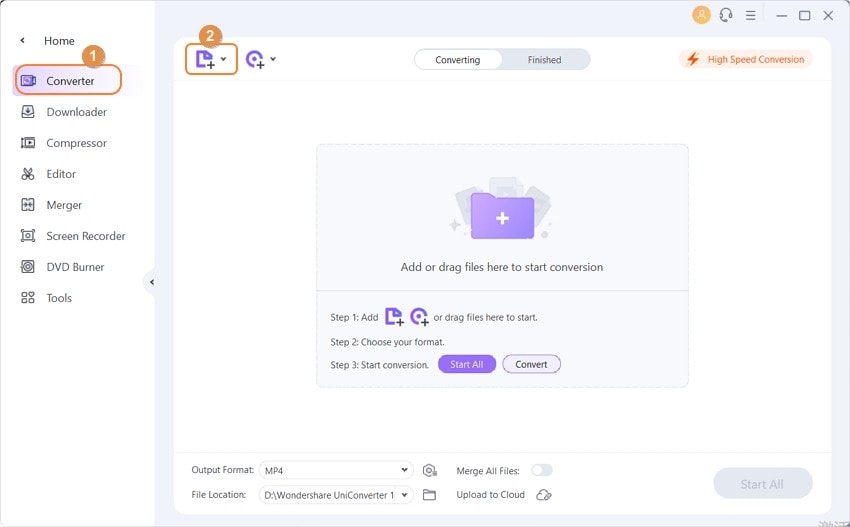
2 단계MP3로 출력 형식 선택
다음으로, 아래에 있는 출력 형식 메뉴를 선택합니다. 오디오 탭을 클릭하고, MP3를 선택한 다음, 출력 음질을 선택합니다.
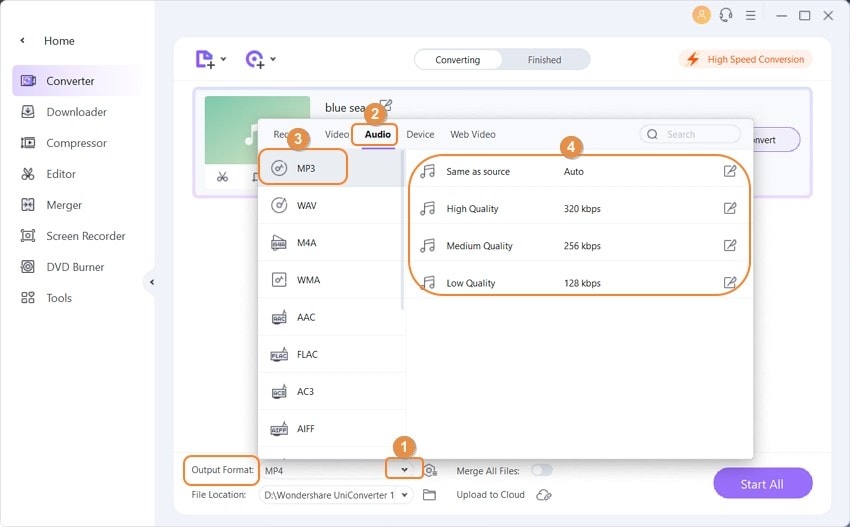
3단계iTunes 음악을 MP3로 변환
그러고 나면, 이제 iTunes 음악을 모두 변환할 수 있게 됩니다. 화면의 우측 하단에 있는 변환 버튼을 클릭합니다. 화면에 변환 진행 상황이 표시됩니다. 변환이 완료되면, 완료 탭으로 가서 변환된 MP3 파일을 가져올 수 있습니다. 그리고 전송 목록에 추가 버튼을 클릭하여 변환된 MP3 파일을 iPhone/iPad 및 안드로이드로 쉽게 전송할 수 있습니다..
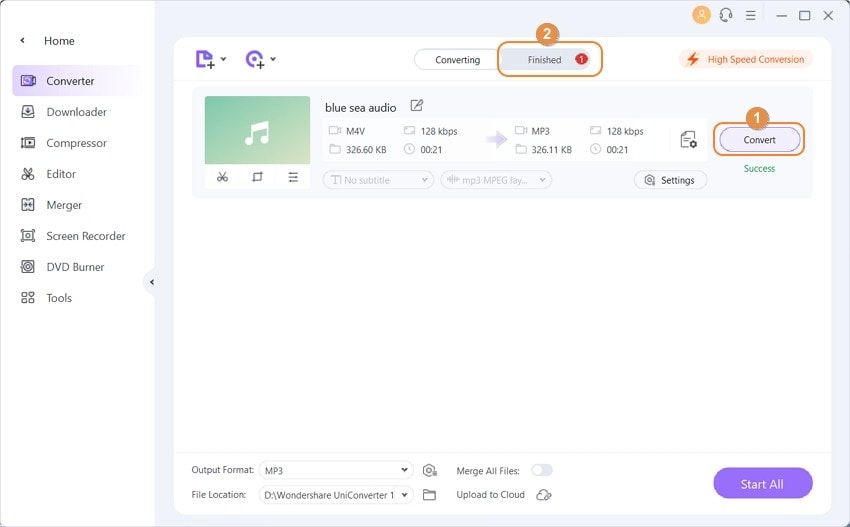
3부. iTunes에서 iTunes 파일을 MP3로 변환하는 법
위에 나열된 가능한 시나리오들을 살펴보면서, 여러분은 iTunes 플레이리스트를 MP3로 변환하는 법을 너무나 배우고 싶어졌을 것입니다. 이제 아래에 그 방법을 단계별로 간단명료하게 제시하여 더 쉽게 접근할 수 있게 되었습니다.
1 단계: 응용 프로그램으로 가서 iTunes 앱을 찾은 후, 더블 클릭하여 iTunes를 엽니다. 아직 iTunes를 설치하지 않았다면, 무료로 다운로드해 컴퓨터에 설치하고 열면 됩니다.

2 단계: iTunes 앱을 열고 난 후, 음악과 설정을 차례로 클릭합니다.

3 단계: 일반으로 가서 가져오기 설정을 클릭하면, 자동으로 가져오기 설정 창이 열립니다.

4 단계: 거기에서, 다음으로 가져오기 옆에 있는 드롭다운 아이콘을 클릭해 MP3 인코더를 선택한 다음, OK확인 버튼을 클릭해 다음 단계로 넘어갑니다.

5 단계: 이제 MP3로 변환하고 싶은 노래를 선택합니다. iTunes 보관함에 있는 앨범이나 플레이리스트에서 원하는 트랙을 골라 선택해 놓습니다.

6 단계: iTunes에서 파일 메뉴를 클릭하면 새로운 창이 열립니다. iTunes 구형 버전을 사용한다면, 새로운 버전 생성을 클릭하거나, 최신 버전인 경우에는 변환변환을 클릭합니다. 선택한 파일을 더블클릭하고 나서, MP3 버전 생성을 클릭할 수도 있습니다..

이제 iTunes에서 파일 변환을 즉시 시작합니다. 변환이 완료되면, 알림음이 납니다.
계속 진보하는 기술의 물결이 우리를 새로운 지평으로 인도하고 있다고 해도 과언이 아닙니다. Wondershare UniConverter를 사용한다면, 형식이 호환되지 않아 음악을 듣지 못했다는 말은 이제 성립하지 않습니다. UniConverter가 제공하는 자유와 편안함, 그리고 속도감을 경험하려면, 무료로 다운로드하고 한 번 사용해 보세요.

임민호
staff Editor